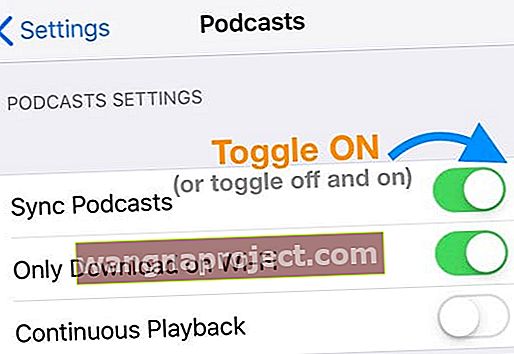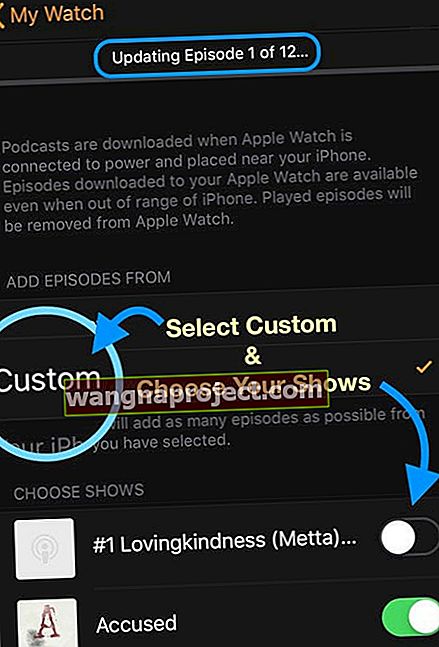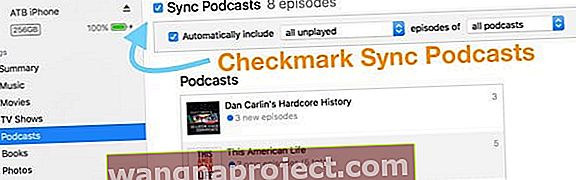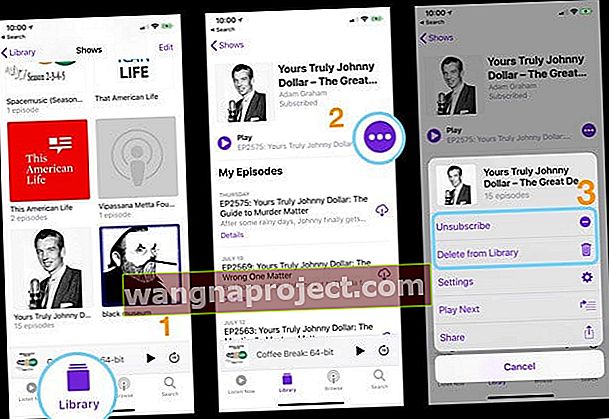İPhone'unuzdaki podcast'lerinizi Apple Watch'unuzla eşzamanlamaya çalışıyorsunuz ama çalışmıyor mu? Saatiniz boş bir Podcast Listesi mi gösteriyor veya bazı podcast şovları veya bölümleri eksik mi? Bir dizi ayar değişikliği denediniz, ancak Apple Watch'un Podcast Uygulamasında hala neşe yok mu?
Eğer öyleyse, yalnız değilsiniz! Neyse ki, okuyucularımızdan ve çalışanlarımızdan bazı harika ipuçları aldık.
Öyleyse başlayalım!

Şarj Cihazınızı Podcast'leri Apple Watch'unuzla Eşitlemek İçin Kullanın
Podcast'leriniz yalnızca şarj olurken Apple Watch'unuzla eşzamanlanır. Bu nedenle, sorun gidermeye zaman harcamadan önce Saatinizi (ve mümkünse iPhone'unuzu) şarj cihazlarına yerleştirdiğinizden emin olun. 
Ayrıca iPhone'unuzu ve Watch'unuzu kolayca iletişim kurabilmeleri için birbirine yakın tutmak da iyi bir fikirdir.
Ve iPhone'unuz ile Apple Watch arasındaki podcast senkronizasyon ve güncelleme işleminin çok zaman alabileceğini unutmayın! Bu durum özellikle çok sayıda bölümü senkronize etmek istiyorsanız geçerlidir. 
Zaten Podcast Bölümlerini Dinlediniz mi?
Dinlenen bölümler, Apple Watch Podcast Uygulamanızdan otomatik olarak kaldırılır.
Dolayısıyla, podcast şovunuzda yeni içerik yoksa veya mevcut tüm bölümleri zaten dinlediyseniz, Apple Watch'unuz hiçbir şey listelemez.
Abone olunmamış?
Şu anda, yalnızca gerçekten abone olduğunuz podcast'ler Apple Watch Podcast Uygulamasında görünmektedir. 
Yani benim gibiyseniz ve resmi olarak abone olmadığınız birkaç podcast'i dinlerseniz, bu şovlar Apple Watch'unuzda görünmez.
Apple Watch'unuzda abone olmayan podcast'leri çalmanın tek yolu Siri'ye sormaktır.
Podcast'leriniz Manuel Olarak İndirilsin mi?
Bazı podcast'lerinizi manuel olarak indirir ve iTunes'a eklerseniz (medya türünü müzikten podcast'e değiştirerek), bunlar Apple Watch'unuzun podcast uygulamasına çevrilmez.
Yukarıda belirtildiği gibi, şu anda yalnızca abone olduğunuz podcast'ler Saatim> Podcast'ler aracılığıyla veya saat uygulamasının kendisini kullanarak saatin podcast uygulamasında görünmektedir .
Podcast Uygulama Ayarlarınızı Kontrol Edin!
- İPhone'unuzda Ayarlar> Podcast'ler bölümüne gidin.
- Podcast'leri Senkronize Et'i Aç / Kapat
- Zaten açıksa kapatın, 30 saniye bekleyin ve tekrar açın
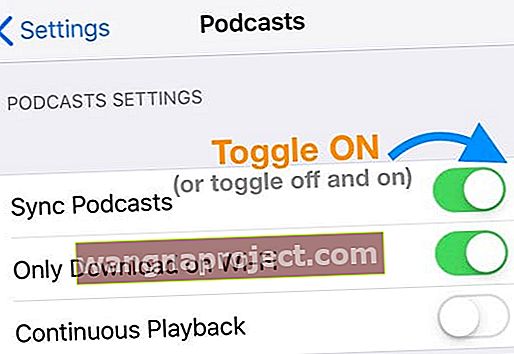
- Zaten açıksa kapatın, 30 saniye bekleyin ve tekrar açın
Manuel Senkronizasyon Deneyin
Podcast'lerinizi saatinizle manuel olarak senkronize etmek için
- İPhone'unuzda Apple Watch uygulamasını açın
- Go My İzle> Podcasts
- Şuradan Bölüm Ekle altında, Özel'e dokunun (Şimdi Dinle yerine)
- Apple Watch Podcast Kitaplığınızla hangi programların eşzamanlanacağını seçin
- Apple Watch'unuzla eşzamanlamak istediğiniz her bir podcast'i açın
- Senkronize etmek için saatinizi şarj cihazına bağlayın ve eşleştirilmiş iPhone'unuzu yakınınızda tutun
- Bu işlemin zaman aldığını unutmayın - Saatim> Podcast ekranında podcast'lerin beklediğini veya güncellendiğini belirten bir mesaj arayın.
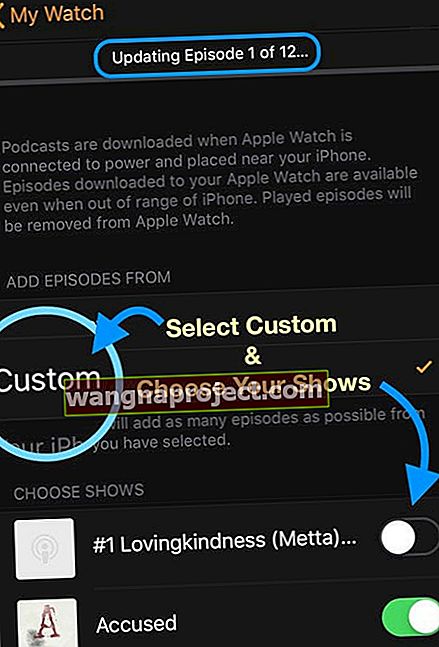
Podcast'leri Eşzamanlamak İçin iTunes'u Kullanın
İPhone'unuzu iTunes ile bilgisayarınıza yedeklerseniz, eşzamanlamaya zorlamak için iTunes'u kullanmayı deneyin.
- Mac'inizde veya Windows PC'nizde iTunes'u açın
- Eşlediğiniz iPhone'u Apple Watch'unuza bağlayın
- İPhone simgesine dokunun
- Podcast'leri seçin
- Podcast'leri Senkronize Et kutusunu işaretleyin
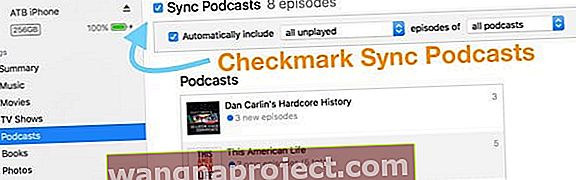
Apple Watch'unuzdan Bir Podcast'i Silmek İstiyor musunuz?
Maalesef Apple Watch'taki Podcast Uygulamasından bir bölümü silmenin kolay bir yolu yoktur.
İndirilen podcast bölümleri, tamamen oynatıldıktan sonra otomatik olarak kaldırılır.
İndirilen podcast içeriğini Apple Watch'unuzdan kaldırmanın diğer yolu, programı eşleştirilmiş iPhone'unuzdaki Watch Uygulamasındaki özel şovlar listenizden kaldırmaktır.
Elbette bir podcast aboneliğinden çıkarsanız, eşleştirilmiş Apple Watch'unuzdaki tüm bölümler silinir.
Bir podcast aboneliğinden nasıl çıkılır?
- İPhone ve iPad'deki Podcast'ler uygulamasında,
- İPhone'unuzda Podcast Uygulamasını açın
- Kitaplığa dokunun
- Aboneliğinizi iptal etmek istediğiniz Podcast'i seçin
- Ayar menüsünü genişletmek için Üç Noktaya dokunun
- Aboneliği İptal Et veya Kitaplıktan Sil'i seçin
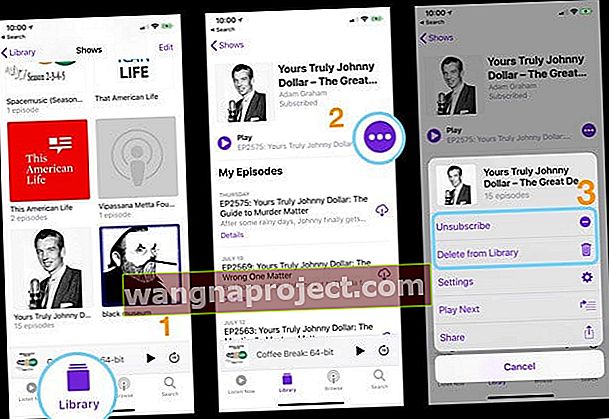
- Mac veya PC'nizde
- İTunes arşivinizin Podcast'ler bölümüne gidin
- Abone olunan bir podcast seçin
- Ayarlar dişli simgesini tıklayın
- Abone Oldu onay kutusunun seçimini kaldırın
Okuyucu İpuçları 
- Saatten eski (önceden dinlenmiş) podcast'leri nasıl dinleyeceğimi çözemiyorum - tek yolu kütüphane yerine "iPhone'da" sekmesini kullanmak gibi görünüyor - bu da temelde sadece saati kullanıyorum anlamına geliyor iPhone'umun Podcast Uygulaması için uzaktan kumanda olarak!
Apple Watch'ta Podcast Kurma ve Oynatma Videomuza Göz Atın